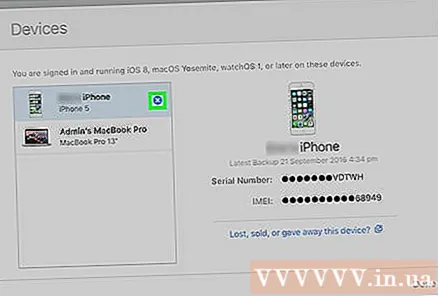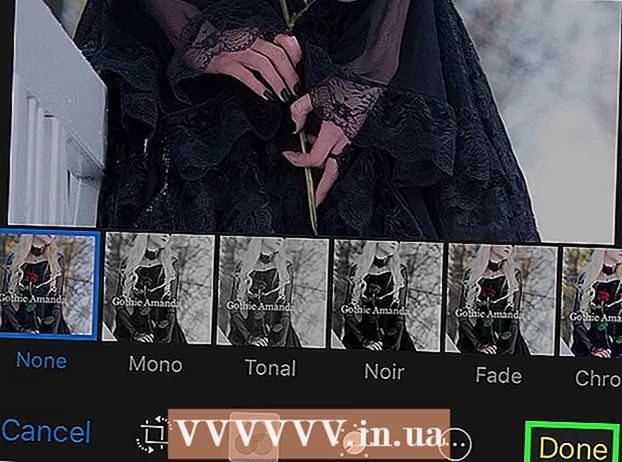Autor:
John Stephens
Data E Krijimit:
22 Janar 2021
Datën E Azhurnimit:
1 Korrik 2024
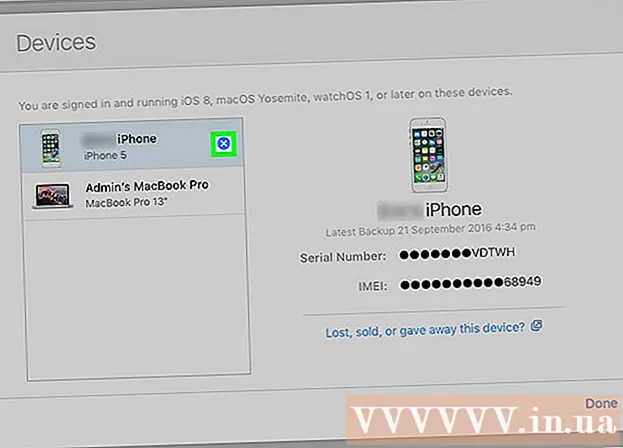
Përmbajtje
Ky artikull do t'ju udhëzojë se si të ndryshoni llogarinë iCloud të lidhur me një pajisje Apple në një llogari tjetër.
Hapat
Metoda 1 nga 3: Në një iPhone ose iPad
Hapni Cilësimet e pajisjes. Shtë një aplikacion që ka një ikonë ingranazhi gri () dhe zakonisht shfaqet në ekranin kryesor.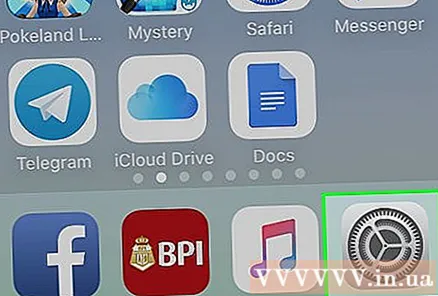
- Klikoni këtu if, nëse doni të ndryshoni llogarinë tuaj iCloud në një iPhone ose iPad të përdorur.
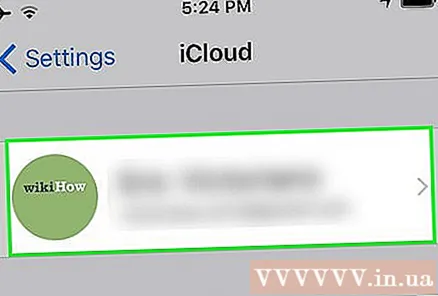
Trokitni lehtë mbi Apple ID. Theshtë seksioni në krye të ekranit që tregon emrin dhe foton që keni shtuar më parë.- Nëse jeni duke përdorur një version të vjetër të iOS, prekni iCloud.
Shkoni poshtë dhe zgjidhni Dilni (Dil nga llogaria) në fund të menusë zbritëse.

Vendosni fjalëkalimin tuaj. Shkruani fjalëkalimin e Apple ID tuaj në fushën e futjes së informacionit.
Zgjidhni Çaktivizo (Joaktive) në fund të kutisë së dialogut. Kjo do të çaktivizojë tiparin "Gjeni iPhone tim" të llogarisë aktuale iCloud në pajisje.

Zgjidhni të dhënat që dëshironi të ruani në pajisje. Për të ruajtur një kopje të të dhënave të vjetra iCloud, siç janë kontaktet në pajisjen tuaj, do ta shtyni rrëshqitësin pranë emrit të aplikacionit përkatës për të kaluar në modalitetin "On" (jeshil).- Për të fshirë të gjitha të dhënat iCloud në pajisjen tuaj, duhet të siguroheni që të gjithë rrëshqitësit janë "Off" (të bardhë).
Zgjidhni Dilni (Dil) në këndin e sipërm të djathtë të ekranit.
Zgjidhni Dilni (Shkyç). Kjo do të konfirmojë që dëshironi të dilni nga llogaria juaj aktuale iCloud në pajisje.
Hapni Cilësimet e pajisjes. Shtë një aplikacion me një ikonë ingranazhi gri (⚙️) që zakonisht shfaqet në ekranin kryesor.
Zgjidhni Hyni në pajisjen tuaj (Hyni (pajisja juaj)) në krye të menusë.
- Nëse dëshironi të krijoni një ID të ri të Apple, zgjidhni Nuk keni një ID të Apple apo e keni harruar atë? (Nuk keni një ID të Apple apo keni harruar?) Nën fushën e fjalëkalimit në ekran dhe ndiqni udhëzimet për të krijuar një llogari falas Apple ID dhe iCloud.
- Nëse keni një version të vjetër të iOS, do të zgjidhni iCloud.
Vendosni ID-në dhe fjalëkalimin tuaj të Apple.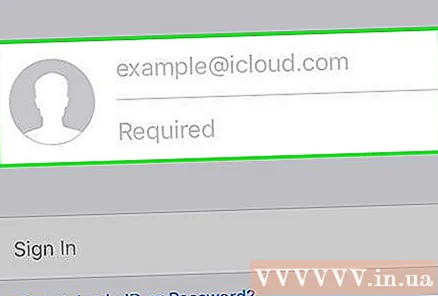
Zgjidhni Hyni (Hyni) në këndin e sipërm të djathtë të ekranit.
- Ekrani do të shfaqë një kërkesë të shpejtë "Signing into iCloud" kur keni qasje në të dhënat tuaja gjatë procesit të hyrjes.
Futni kodin e kalimit të pajisjes suaj. Codeshtë kodi i kyçjes që gjenerohet kur instaloni pajisjen.
Konsolidimi i të dhënave. Nëse dëshironi të bashkoni kalendarët, lajmërimet, kontaktet, shënimet dhe të dhëna të tjera të ruajtura në pajisjen tuaj me llogarinë tuaj iCloud, zgjidhni Shkrihet (Unifiko); Nëse nuk doni, ju zgjidhni Don dhe Merge (Mos bashko).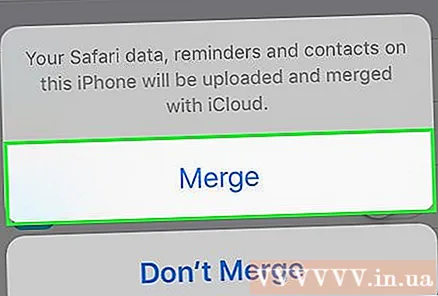
Zgjidhni icloud në pjesën e dytë të menusë.
Zgjidhni llojet e të dhënave që dëshironi të ruani në iCloud. Në seksionin "APLIKAT P USRDORIMI I ICLOUD", ju shtyni rrëshqitësin pranë çdo lloji të të dhënave që dëshironi të ruani në "On" (jeshile) ose "Off" (e bardhë).
- Të dhënat e zgjedhura do të shfaqen në iCloud dhe çdo pajisje në të cilën jeni identifikuar me llogarinë tuaj ekzistuese iCloud.
- Shkoni poshtë për të parë listën e plotë të aplikacioneve që mund të hyjnë në iCloud.
Metoda 2 e 3: Në një kompjuter Mac
Klikoni në menunë Apple me ikonën e mollës së zezë në këndin e sipërm të majtë të ekranit.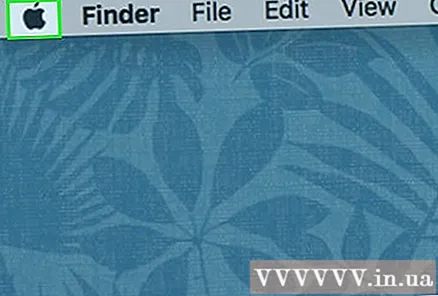
Klikoni Preferencat e sistemit (Opsionale) në pjesën e dytë të listës zbritëse.
Klikoni icloud në anën e majtë të dritares.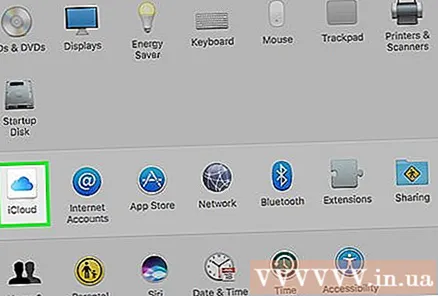
Klikoni Dilni (Dil) në këndin e poshtëm të majtë të dritares.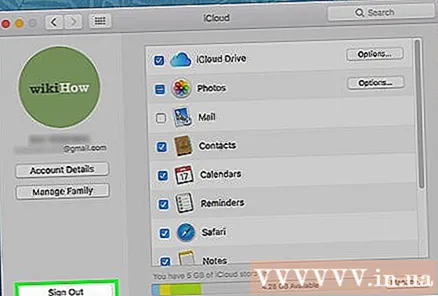
- Të gjitha të dhënat tuaja iCloud, përfshirë informacionin e kalendarit dhe fotot iCloud, hiqen nga Mac-i juaj.
- Nëse merrni një mesazh gabimi gjatë daljes, problemi ndoshta është shkaktuar nga një mosfunksionim i iPhone ose pajisje tjetër iOS. Në këtë rast, ju do të hapni Cilësimet e pajisjes suaj, zgjidhni Apple ID, pastaj zgjidhni icloud, pastaj erdhi Keychain dhe shtyni rrëshqitësin pranë "iCloud Keychain" në modalitetin "On" (jeshil).
Klikoni në menunë Apple me ikonën e mollës së zezë në këndin e sipërm të majtë të ekranit.
Klikoni Preferencat e sistemit (Opsionale) në pjesën e dytë të listës së përzgjedhjes.
Zgjidhni icloud në anën e majtë të dritares.
Klikoni Hyni (Login) në krye të kutisë së dialogut.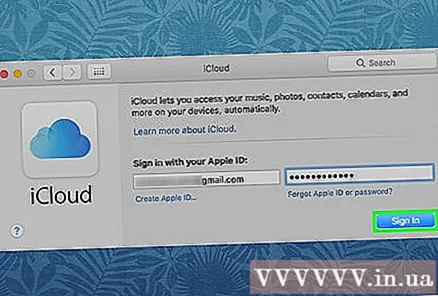
- Nëse dëshironi të krijoni një ID të ri të Apple, klikoni Krijoni Apple ID ... (Krijoni Apple ID ...) poshtë fushës Apple ID të shfaqur në ekran, më pas ndiqni kërkesën për të krijuar një llogari falas Apple ID dhe iCloud.
Vendosni ID-në dhe fjalëkalimin tuaj të Apple. Shkruani adresën tuaj të postës elektronike dhe fjalëkalimin e Apple ID në fushat përkatëse në anën e djathtë të kutisë së dialogut.

Klikoni Hyni (Login) në këndin e poshtëm të djathtë të kutisë së dialogut.
Lejoni Preferencat iCloud (Preferencat iCloud) të bëjnë ndryshime duke futur emrin dhe fjalëkalimin e administratorit të Mac tuaj.
- Kur të kërkohet, futni kodin e kalimit të një pajisje tjetër sepse është aktivizuar verifikimi me 2 hapa.
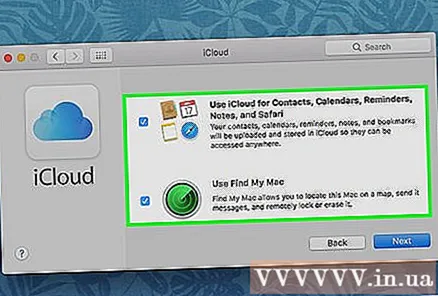
Zgjidhni të dhënat e sinkronizimit. Kontrolloni kutinë sipër kutisë së dialogut nëse dëshironi të bashkoni kalendarin, përkujtesat, kontaktet, shënimet dhe të dhëna të tjera të ruajtura në pajisje me llogarinë tuaj iCloud. Kontrolloni kutinë më poshtë për të mundësuar funksionin e gjetjes së pajisjes tuaj në rast humbjeje ose vjedhjeje.
Klikoni tjetra (Vazhdoni) në këndin e sipërm të djathtë të kutisë së dialogut.
- Klikoni Lejo (Lejohet) për të mundësuar ndihmën e lundrimit për funksionin "Gjeni Mac-in tim".

Kontrolloni kutinë pranë "iCloud Drive" nëse doni të ruani skedarë dhe dokumente në iCloud.- Zgjidhni cilat aplikacione kanë qasje në iCloud Drive duke klikuar butonin Opsione (Opsionale) pranë "iCloud Drive" në kutinë e dialogut.
Zgjidhni llojet e të dhënave për të sinkronizuar me iCloud duke zgjedhur kutitë poshtë "Drive iCloud". Për shembull, kontrolloni kutinë "Fotografitë" nëse dëshironi të bëni kopje rezervë dhe të përdorni hapësirën ruajtëse të fotografisë suaj iCloud. Tani, të dhënat e zgjedhura janë të arritshme në iCloud dhe çdo pajisje që është regjistruar në llogarinë tuaj ekzistuese iCloud.
- Ju duhet të lëvizni poshtë për të parë të gjitha opsionet.
Metoda 3 nga 3: Në një pajisje të përdorur iOS
Kontaktoni me pronarin e vjetër. Nëse keni blerë një iPhone të përdorur nga dikush tjetër dhe llogaria e tyre iCloud është ende e identifikuar në pajisje, do të duhet të kontaktoni me ta që ata të dalin nga llogaria në atë pajisje. Nuk ka asnjë mënyrë tjetër për të dalë nga llogaria në pajisje. Edhe pas rivendosjes së cilësimeve të tyre, përsëri do t'ju kërkohet të futni kredencialet e tyre.
Kërkoni nga ish-pronari të hyjë në faqen e tyre iCloud. Ish pronarët mund të dalin shpejt nga llogaria e tyre në iPhone duke shkuar në sitin iCloud. Udhëzoni ata të identifikohen me llogarinë e lidhur me pajisjen tuaj.
Udhëzoni ata të klikojnë në butonin Cilësimet në faqen iCloud për të hapur faqen e tyre të Cilësimeve iCloud.
Bëni që pronari i vjetër të klikojë në iPhone-in e tij të vjetër në listën e pajisjeve. Kjo do të hapë një dritare të re me detajet e iPhone.
Udhëzoni ata të klikojnë në butonin "X" pranë emrit të iPhone. Kjo do ta heqë iPhone nga llogaria e tij, duke ju lejuar të identifikoheni me llogarinë tuaj iCloud. reklamë